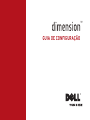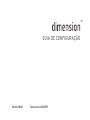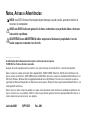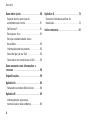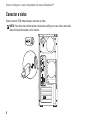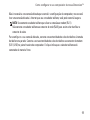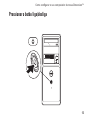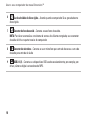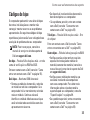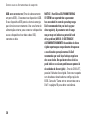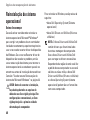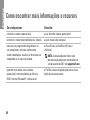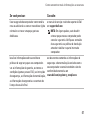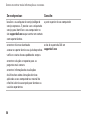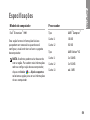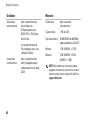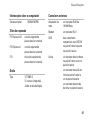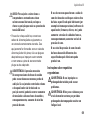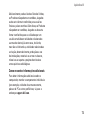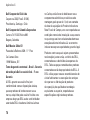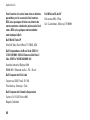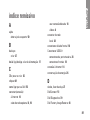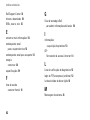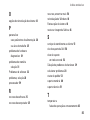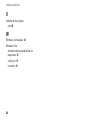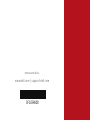GUIA DE CONFIGURAÇÃO
™


GUIA DE CONFIGURAÇÃO
Modelo D04M Tipo normativo D04M001
™

Notas, Avisos e Advertências
NOTA: uma NOTA fornece informações importantes para ajudar você a aproveitar melhor os
recursos do computador.
AVISO: um AVISO indica um potencial de danos ao hardware ou a perda de dados e descreve
como evitar o problema.
ADVERTÊNCIA: uma ADVERTÊNCIA indica um potencial de danos à propriedade, risco de
lesões corporais ou mesmo risco de vida.
__________________
As informações deste documento estão sujeitas a alteração sem aviso prévio.
© 2009 Dell Inc. Todos os direitos reservados.
Qualquer forma de reprodução destes materiais sem a permissão por escrito da Dell Inc. é estritamente proibida.
Marcas comerciais usadas neste texto:
Dell
, o logotipo
DELL
, YOURS IS HERE, Dimension, Dell On Call, e
DellConnect
são
marcas comerciais da Dell Inc.;
AMD
,
AMD Sempron
e
AMD Athlon
são marcas comerciais da Advanced Micro Devices, Inc;
Microsoft
,
Windows
,
Windows Vista
e o logotipo do botão de iniciar do
Windows Vista
são marcas comerciais ou marcas
registradas da Microsoft Corporation nos EUA e/ou em outros países;
Bluetooth
é marca registrada da Bluetooth SIG, Inc. e é
usada pela Dell sob licença.
Outras marcas e nomes comerciais podem ser usados neste documento como referência às entidades proprietárias das
marcas e nomes ou a seus produtos. A Dell Inc. declara que não tem qualquer interesse de propriedade sobre marcas e
nomes comerciais que não sejam os seus próprios.
Junho de 2009 N/P F183R Rev. A00

3
Como configurar o seu computador
de mesa Dimension
™
.................. 5
Antes de configurar o seu computador.....5
Conectar o vídeo .......................6
Conectar o teclado e o mouse ............7
Conectar o cabo de rede (opcional) .......8
Conectar o cabo de telefone (opcional) ...10
Conectar o cabo de alimentação .........12
Pressionar o botão liga/desliga ..........13
Configurar o Windows Vista.............14
Conectar-se à Internet (opcional) ........14
Usar o seu computador de mesa
Dimension
™
........................ 16
Vista frontal - Recursos ................16
Recursos da parte traseira..............20
Recursos de software ..................25
Como solucionar problemas........... 28
Problemas de rede.....................28
Problemas de alimentação ..............30
Problemas de memória .................31
Problemas de travamento e de
software .............................32
Como usar as ferramentas de suporte... 34
Centro de suporte da Dell ...............34
Códigos de bipe .......................35
Mensagem do sistema .................36
Solução de problemas de hardware ......39
Dell Diagnostics ......................39
Opções de recuperação do sistema..... 44
Restauração do sistema ................44
Dell Factory Image Restore .............46
Reinstalação do sistema operacional .....48
Sumário

4
Sumário
Como obter ajuda .................... 50
Suporte técnico e serviço de
atendimento ao cliente . . . . . . . . . . . . . . . . .51
DellConnect
™
.........................51
Serviços on-line.......................52
Serviço automatizado de status
de pedidos ...........................53
Informações sobre o produto............53
Antes de ligar para a Dell ...............53
Como entrar em contato com a Dell ......55
Como encontrar mais informações e
recursos ........................... 56
Especificações...................... 59
Apêndice A ......................... 64
Nota sobre o produto Macrovision .......64
Apêndice B ......................... 65
Informações de segurança,
normalização e meio ambiente...........65
Apêndice C ......................... 74
Garantias limitadas e política de
devolução............................74
índice remissivo..................... 81

5
Esta seção fornece informações sobre
como configurar o seu computador de mesa
Dimension 1000.
ADVERTÊNCIA: Antes de começar a
executar qualquer um dos procedimentos
descritos nesta seção, leia as informações
de segurança fornecidas com o seu
computador. Para obter informações
adicionais sobre as melhores práticas de
segurança, consulte a página inicial do
site sobre conformidade normativa em
www.dell.com/regulatory_compliance.
Antes de configurar o seu
computador
Ao posicionar o computador, verifique se há
acesso fácil ao cabo de alimentação, se a
ventilação é adequada e se a superfície onde o
computador será colocado é nivelada.
A restrição do fluxo de ar à volta do computador
pode fazer com que ele fique superaquecido.
Para evitar que isto aconteça, verifique se
existe um espaço de pelo menos 10 cm atrás
do computador e um espaço de no mínimo
5 cm em cada um dos lados. Você nunca deve
colocar o computador em um espaço fechado,
por exemplo, dentro de um armário ou de uma
gaveta, quando ele estiver ligado.
Como configurar o seu computador de mesa
Dimension
™

6
Como congurar o seu computador de mesa Dimension™
Conectar o vídeo
Use o conector VGA integrado para conectar o vídeo.
NOTA: Para obter mais informações sobre como configurar o seu vídeo, consulte a
documentação fornecida com o mesmo.

7
Como congurar o seu computador de mesa Dimension™
Conectar o teclado e o mouse
Use os conectores USB no painel traseiro do computador para conectar o teclado e o mouse USB.

8
Como congurar o seu computador de mesa Dimension™
Conectar o cabo de rede (opcional)

9
Como congurar o seu computador de mesa Dimension™
Não é necessária uma conexão de rede para concluir a configuração do computador, mas se você
tiver uma conexão de rede ou de Internet por cabo (por exemplo, um dispositivo de banda larga ou
tomada Ethernet), você pode conectá-la agora.
NOTA: Use somente o cabo Ethernet para fazer a conexão ao conector de rede (RJ45).
Não conecte um cabo de telefone (RJ11) ao conector de rede.
Para conectar o computador a uma rede ou a um dispositivo de banda larga, conecte uma
extremidade do cabo de rede à porta de rede ou ao dispositivo de banda larga. Conecte a outra
extremidade do cabo de rede ao conector de rede (RJ45) no painel traseiro do computador. O clique
indica que o cabo de rede está conectado de maneira firme.

10
Como congurar o seu computador de mesa Dimension™
Conectar o cabo de telefone (opcional)

11
Como congurar o seu computador de mesa Dimension™
Não é necessária uma conexão discada para concluir a configuração do computador, mas se você
tiver uma conexão discada à Internet que usa um cabo de telefone, você pode conectá-lo agora.
NOTA: Use somente o cabo de telefone para fazer a conexão ao modem (RJ11).
Não conecte um cabo de telefone ao conector de rede (RJ45) para assim evitar danificar o
conector do cabo.
Para configurar a sua conexão discada, conecte uma extremidade do cabo de telefone à tomada
de telefone na parede. Conecte a outra extremidade do cabo de telefone ao conector do modem
(RJ11/LINE) no painel traseiro do computador. O clique indica que o cabo de telefone está
conectado de maneira firme.

12
Como congurar o seu computador de mesa Dimension™
Conectar o cabo de alimentação

13
Como congurar o seu computador de mesa Dimension™
Pressionar o botão liga/desliga

14
Como congurar o seu computador de mesa Dimension™
Configurar o Windows Vista
Para configurar o Windows Vista
®
pela primeira
vez, siga as instruções mostradas na tela.
Essas etapas são obrigatórias e podem levar
até 15 minutos para serem concluídas. As telas
do Windows Vista irão orientá-lo através dos
vários procedimentos, incluindo a aceitação
do contrato de licença, a definição das
preferências e a configuração de uma conexão
de Internet.
AVISO: Não interrompa o processo de
configuração do sistema operacional. Isso
pode tornar o computador inutilizável.
Conectar-se à Internet
(opcional)
Para conectar-se à Internet, você precisa de
uma conexão de rede e de um fornecedor de
acesso à Internet (ISP). O fornecedor de acesso
à Internet oferecerá uma ou mais das seguintes
opções de conexão:
Conexões• discadas, as quais fornecem acesso
à Internet através de uma linha telefônica. As
conexões discadas- são significativamente
mais lentas do que as conexões DSL e por
cabo (ou via satélite). O modem PCI integrado
precisa ser usado para o serviço de discagem
neste computador.
Conexões DSL, as quais fornecem acesso •
de alta velocidade à Internet através da sua
linha telefônica ou do serviço de telefone
celular. Com uma conexão DSL, você pode
acessar a Internet e usar o telefone na
mesma linha simultaneamente.

15
Como congurar o seu computador de mesa Dimension™
Conexões por modem a cabo, as quais •
fornecem acesso de alta -velocidade à
Internet através da linha local de TV a cabo.
Conexões por modem via satélite, as quais •
fornecem acesso de alta velocidade à Internet
através de um sistema de televisão via satélite.
Como configurar a conexão à Internet
Se você for usar uma conexão discada, conecte
o cabo de telefone. Consulte “Conectar o cabo
de telefone” na página 10.
Se você for usar uma conexão DSL, uma
conexão por modem a cabo ou via satélite,
entre em contato com o fornecedor de acesso
à Internet ou com o serviço de telefone celular
para obter instruções de configuração.
Se você não conseguir se conectar à Internet,
mas já a tiver acessado anteriormente, talvez
o o serviço fornecido pelo seu provedor esteja
interrompido no momento. Entre em contato com
o fornecedor de acesso à Internet para verificar o
status do serviço ou tente conectar-se mais tarde.
Tenha as informações do seu fornecedor de
acesso à Internet à mão. Se você não tiver um
fornecedor de acesso à Internet, o assistente
Conectar-se à Internet pode ajudá-lo a obter um.
Salve e feche os arquivos e programas abertos.1.
NOTA: As seguintes instruções são aplicáveis
ao modo de exibição padrão do Windows e,
portanto, podem não ser aplicáveis se você
tiver configurado o seu computador para o
modo de exibição clássico do Windows.
Clique em 2. Iniciar
→ Painel de controle.
Clique em 3. Rede e Internet→ Rede e Centro
de compartilhamento→ Configurar uma
conexão ou rede→ Conectar-se à Internet.
A janela Conectar-se à Internet é mostrada.
NOTA: Se não souber qual tipo de conexão
você deve selecionar, clique em Ajuda-me
a escolher ou entre em contato com o seu
fornecedor de acesso à Internet.
Siga as instruções apresentadas na tela 4.
e use as informações de configuração
fornecidas pelo provedor de acesso à
Internet para concluir a configuração.

16
Usar o seu computador de mesa Dimension
™
O seu computador tem indicadores e botões que fornecem informações e possibilitam a você executar
tarefas comuns. Os conectores do computador dão a você a opção de conectar dispositivos adicionais.
Vista frontal - Recursos
2
3
5
6
8
7
1
4
9

17
Usar o seu computador de mesa Dimension™
1 Etiqueta de serviço e código de serviço expresso (localizados na parte superior do chassi
perto da parte traseira) – Ajuda você a identificar o seu computador quando você acessar o
site de suporte da Dell ou ligar para o serviço de suporte técnico.
2
Unidade ótica – Toca ou grava CDs e DVDs. Certifique-se de que o lado contendo a parte
impressa ou escrita esteja voltado para cima quando inserir discos.
3
Botão de ejeção da unidade ótica – Quando pressionado, abre ou fecha a unidade.
4
Leitor de cartão de mídia (opcional) – Fornece uma maneira rápida e conveniente de ver
e compartilhar fotos digitais, música, vídeos e documentos armazenados em placas de
memória digitais suportadas.
5
Botão liga/desliga – Quando pressionado, liga ou desliga o computador. A luz no centro
deste botão indica o estado de alimentação:
Branca sólida – o computador está no estado de operação normal.•
Branca intermitente – o computador está no modo de espera ou pode ser que ele esteja •
com algum problema.
Luz de alimentação apagada – o computador está no modo de hibernação, está desligado ou
não está recebendo alimentação. Pode também ser um problema na placa de sistema.

18
Usar o seu computador de mesa Dimension™
6
Luz de atividade do disco rígido – Acende quando o computador lê ou grava dados no
disco rígido.
7
Conector de fone de ouvido – Conecta-se aos fones de ouvido.
NOTA: Para fazer a conexão a um sistema de som ou alto-falante energizado, use o conector
de saída de linha na parte traseira do computador.
8
Conector de microfone – Conecta-se a um microfone para entrada de voz ou a um cabo
de áudio para entrada de áudio
9
USB 2.0 (2) – Conecta-se a dispositivos USB usados ocasionalmente, por exemplo, pen
drives, câmeras digitais e tocadores de MP3.
A página está carregando...
A página está carregando...
A página está carregando...
A página está carregando...
A página está carregando...
A página está carregando...
A página está carregando...
A página está carregando...
A página está carregando...
A página está carregando...
A página está carregando...
A página está carregando...
A página está carregando...
A página está carregando...
A página está carregando...
A página está carregando...
A página está carregando...
A página está carregando...
A página está carregando...
A página está carregando...
A página está carregando...
A página está carregando...
A página está carregando...
A página está carregando...
A página está carregando...
A página está carregando...
A página está carregando...
A página está carregando...
A página está carregando...
A página está carregando...
A página está carregando...
A página está carregando...
A página está carregando...
A página está carregando...
A página está carregando...
A página está carregando...
A página está carregando...
A página está carregando...
A página está carregando...
A página está carregando...
A página está carregando...
A página está carregando...
A página está carregando...
A página está carregando...
A página está carregando...
A página está carregando...
A página está carregando...
A página está carregando...
A página está carregando...
A página está carregando...
A página está carregando...
A página está carregando...
A página está carregando...
A página está carregando...
A página está carregando...
A página está carregando...
A página está carregando...
A página está carregando...
A página está carregando...
A página está carregando...
A página está carregando...
A página está carregando...
A página está carregando...
A página está carregando...
A página está carregando...
A página está carregando...
A página está carregando...
A página está carregando...
-
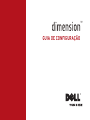 1
1
-
 2
2
-
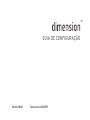 3
3
-
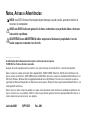 4
4
-
 5
5
-
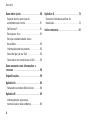 6
6
-
 7
7
-
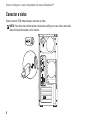 8
8
-
 9
9
-
 10
10
-
 11
11
-
 12
12
-
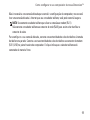 13
13
-
 14
14
-
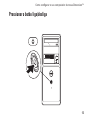 15
15
-
 16
16
-
 17
17
-
 18
18
-
 19
19
-
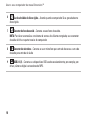 20
20
-
 21
21
-
 22
22
-
 23
23
-
 24
24
-
 25
25
-
 26
26
-
 27
27
-
 28
28
-
 29
29
-
 30
30
-
 31
31
-
 32
32
-
 33
33
-
 34
34
-
 35
35
-
 36
36
-
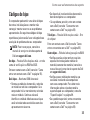 37
37
-
 38
38
-
 39
39
-
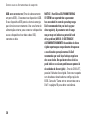 40
40
-
 41
41
-
 42
42
-
 43
43
-
 44
44
-
 45
45
-
 46
46
-
 47
47
-
 48
48
-
 49
49
-
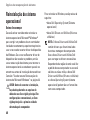 50
50
-
 51
51
-
 52
52
-
 53
53
-
 54
54
-
 55
55
-
 56
56
-
 57
57
-
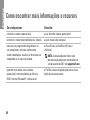 58
58
-
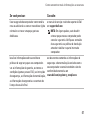 59
59
-
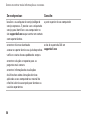 60
60
-
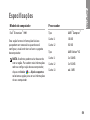 61
61
-
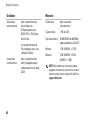 62
62
-
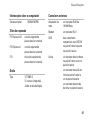 63
63
-
 64
64
-
 65
65
-
 66
66
-
 67
67
-
 68
68
-
 69
69
-
 70
70
-
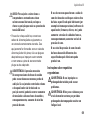 71
71
-
 72
72
-
 73
73
-
 74
74
-
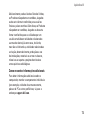 75
75
-
 76
76
-
 77
77
-
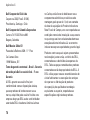 78
78
-
 79
79
-
 80
80
-
 81
81
-
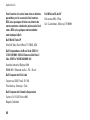 82
82
-
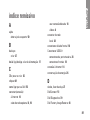 83
83
-
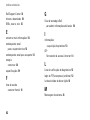 84
84
-
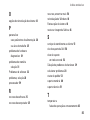 85
85
-
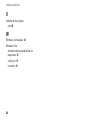 86
86
-
 87
87
-
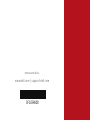 88
88